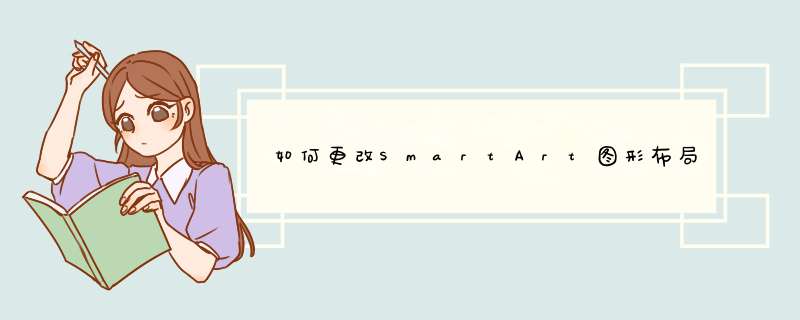
如果用户希望能更精确地设置SmartArt图形大小,则可以通过指定具体数值的方式实现。选中SmartArt图形,在“SmartArt工具/格式”功能区的“大小”分组中分别输入宽度和高度即可,指定SmartArt图形高度和宽度
除此之外,用户还可以在“布局”对话框中指定SmartArt图形高度和宽度, *** 作步骤如下所述:
第1步,在Word2010文档中选中SmartArt图形,然后右键单击SmartArt图形,并在打开的快捷菜单中选择“其他布局选项”命令,选择“其他布局选项”命令
第2步,打开“布局”对话框,切换到“大小”选项卡,分别输入“高度”和“宽度”的具体数值。如果选中“锁定纵横比”复选框可以使SmartArt图形的长宽比保持不变。完成设置后单击“确定”按钮即可,“大小”选项卡
欢迎分享,转载请注明来源:内存溢出

 微信扫一扫
微信扫一扫
 支付宝扫一扫
支付宝扫一扫
评论列表(0条)